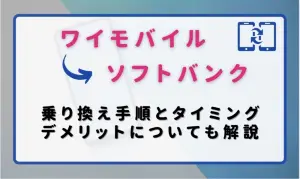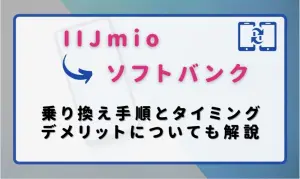eSIM対応の格安SIMが増えてきていますが、ソフトバンクでもeSIMに対応しています。
しかし実際には「eSIMってなに?」「どんなメリットがあるの?」という方も多いかと思います。
eSIMはまだまだ世間に浸透していませんし、ソフトバンクでeSIMに乗り換える方法もわかりにくいですよね。
そこでこの記事で、ソフトバンクのeSIMに乗り換える方法をメインに、そのメリット、デメリット、対応機種などを解説します。
ボリュームのある記事になっているので、自分の必要な部分だけでも読んで、ぜひeSIMデビューの参考にしてくださいね!
\ 契約はオンラインからがお得! /
ソフトバンクではiPhone16の予約が、9月13日(金)午後9時から受付開始中です。
キャンペーンを利用して機種変更したい場合は、事前に最新情報チェックしておきましょう。
eSIMとはスマホに組み込まれたSIMのこと

まずは「そもそもeSIM(イーシム)ってなに?」という疑問に応えたいと思います。
まずSIM(シム)カードとは、スマホやケータイに差し込まれている小さいチップのことで、契約情報や個人情報が記録されています。
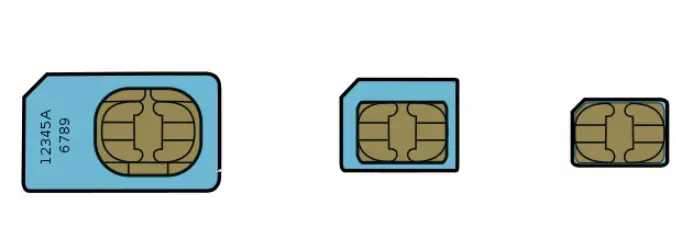
何種類かのサイズがありますが、どれも基本的な役割は同じです。
そしてeSIMのeは「Embedded(埋め込み式の)」という意味です。
今までは本体に差し込んで使っていたSIMカードが、スマホに埋め込まれているのがeSIMです。これにより、物理的なSIMカードを抜き差ししなくても、通信会社と契約できます。
ソフトバンクの料金プランは?
eSIMと物理SIMは、契約するプランは変わりません。どちらも同じソフトバンクのプランを契約することになります。
ソフトバンクの料金プランはこちらです。
- ペイトク無制限:9,625円
- ペイトク50:8,525円
- ペイトク30:7,425円
- メリハリ無制限+:使い放題:7,425円/月
- ミニフィットプラン+:0〜3GB:3,278円〜5,478円
- スマホデビュープラン:5GB:990円(12ヶ月間)
ソフトバンクを契約するほとんどの方は「メリハリ無制限+プラン」を契約するかと思います。
パッと見の料金は高いですが、以下のような割引を活用することで月額を抑えることができます。
- 新みんな家族割(2人):-660円
- 新みんな家族割(3人以上):-1,210円
- おうち割光セット:-1,000円
家族複数人でソフトバンクを契約するか、自宅の光回線を「ソフトバンク光」か「ソフトバンクAir」にすることで割引対象となります。
もし家族3人以上でソフトバンクを使い、光回線もソフトバンク、支払い方法がPayPayカードだと、メリハリ無制限+は7,425円-2,497円=4,928円で無制限に使えます。
ソフトバンクのeSIMへの切り替え手数料は?
ソフトバンクでeSIMを発行するための手数料は、以下の通りです。
- ソフトバンクショップ:3,300円
- ソフトバンクオンラインショップ:0円
上記は「新規契約、物理SIMからeSIMへの切り替え、機種変更(eSIM再発行)」の全ての手数料です。
どの手続きにしてもオンラインの方がお得なので、ソフトバンクの手続きはオンラインショップの利用をおすすめします。
\ 契約はオンラインからがお得! /
ソフトバンクのeSIMをオンラインで切り替える方法は?

まず、ソフトバンクで物理SIMからeSIMに切り替える方法を解説します。既にソフトバンクを契約している方向けです。
正直、それほど難しくはなく、以下の5ステップで完了します。
- ソフトバンクオンラインショップで申し込む
- 送信されるメールを確認する
- eSIMプロファイルをダウンロードする
- eSIM開通手続きをする
- スマホを再起動する
以下で詳しく解説します。
1.ソフトバンクオンラインショップで申し込む
ソフトバンクオンラインショップにアクセスし、以下の手順で操作します。
- 画面右上(PC)またはメニュー(スマホ)の「購入機種をさがす」を選択
- 「SIM 詳しく見る」を選択
- 「iPhone、Google Pixel、スマートフォン向けSIM」の「購入する」を選択
- 「今の電話番号をそのまま利用する」を選択する
- 以降、画面の指示に従って進む
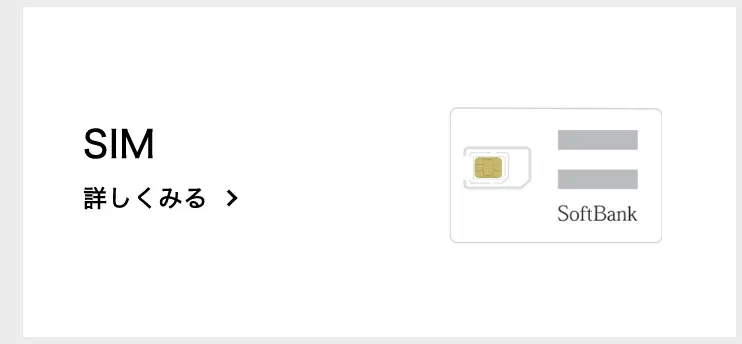
ソフトバンクオンラインショップで自分の使いたいSIMを選択します。
SIMの種類の選択画面で「eSIM」を選択し、必要な情報を入力します。
2.送信されるメールを確認する
必要な手続きをオンラインショップで行うと、自分のメールアドレスに確認用のメールが届きます。
メールを受信し、メール内のURLをクリックし、次の手続きに進みます。
このメールが届くには最短でも1時間ほどかかるため、焦らずに待ちましょう。
3.eSIMプロファイルをダウンロードする
「プロファイル」とは、eSIMでインターネットに接続するために必要なソフトウェアです。物理SIMを差し込む代わりに、プロファイルをダウンロードすることで開通できます。
eSIMのプロファイルは、送られてきたメールから手続きを開始します。
- 送信されたメール内のURLをクリックし、ログインする
- eSIMを利用したい機種で画面に表示されるQRコードを読み取る
- プロファイルのダウンロードが開始される
- 各種設定をする
画面に表示されるQRコードを読み取る必要があるので、使いたいスマホ以外にもうひとつ別の端末(スマホ、タブレット、パソコンなど)があると便利です。
手持ちのスマホしかない場合でも、Wi-Fiがあれば、QRコードを一旦画像として保存してから読み取ることで手続きできます。
各種設定は、iPhoneの場合は「設定アプリ」→「モバイル通信」で設定します。Androidでも同じく「設定アプリ」→「モバイル通信」で必要な設定を行います。
詳しくはソフトバンクのeSIMの設定方法のページを確認してください。
4.eSIM開通手続きをする
プロファイルのダウンロードが完了したら、eSIMの開通手続きを行います。
eSIM手続き完了時に送られてくるメール内のリンクをクリックし、ソフトバンクの開通手続きのページに進みます。
開通手続きは毎日9:00〜20:30なので、この時間内に操作をしましょう。
5.スマホを再起動する
この時点でeSIMが開通し、電波をつかむこともありますが、念の為スマホを再起動しましょう。
eSIMへの変更が完了していれば、スマホ再起動後にソフトバンクの電波とつながります。
また、物理SIMは必要なくなっているので、電源を落としたタイミングで抜き取っておくとよいでしょう。
\ 契約はオンラインからがお得! /
ソフトバンクのeSIMの対応機種は?iPhoneは使える?

ソフトバンクのeSIMのひとつのデメリットが「対応機種が限定されている」という点です。
eSIMは比較的新しいテクノロジーなので、対応している機種でないと使えません。ソフトバンクの動作確認済み機種一覧のページでも確認できますが、以下で分かりやすく解説します。
iPhoneはソフトバンクのeSIMで使える?
iPhoneはiPhone XS/XRよりも新しいiPhoneは対応しています。
- iPhone 14シリーズ
- iPhone 13シリーズ
- iPhone 12シリーズ
- iPhone 11シリーズ
- iPhone SE(第二世代、第三世代)
- iPhone XS/XS Max/XR
これらのiPhoneはeSIMが使えます。
残念ながらiPhone X以前のiPhoneは対応していないので、eSIMが使いたい場合は買い替えが必要です。
正直、Android端末よりもiPhoneの方がずっと対応端末が多いので、現状はeSIMはiPhoneで使うのが無難と言えます。
Google PixelはソフトバンクのeSIMで使える?
Google Pixelは、ソフトからハードまで全てGoogleが制作しており、高いコスパで人気のスマホです。
- Google Pixel 6/6a/6 Pro
- Google Pixel 5
- Google Pixel 4/4a/4a(5G)/4 XL
2019年発売のGoogle Pixel 4以降がeSIMに対応しています。
楽天ハンドはソフトバンクのeSIMで使える?

楽天ハンドは、楽天モバイルから格安で販売されているスマートフォンですが、ソフトバンクのeSIMに対応しています。
既に販売終了していますが、お持ちの方はぜひソフトバンクのeSIMを試してみてくださいね。
その他は動作確認済み機種一覧のページから確認できますが、このページに書かれていなくても、スマホ自体がeSIMに対応していればほぼほぼ使うことができます。
ソフトバンクのeSIMを新規契約で発行する手順は?

上では、ソフトバンクの物理SIMからeSIMに変更する手順を解説しましたが、ここからは「新規契約する手順」を解説します。
正直、eSIMは既存のソフトバンクユーザーよりも、今からソフトバンクにする人の方がメリットが大きいのでおすすめです。
基本的には普通にソフトバンクを契約する手順と変わらず、SIMの選択画面でeSIMを選択するだけです。
ソフトバンクショップでもeSIM契約はできますが手数料が3,300円かかるので、ソフトバンクオンラインショップの利用がおすすめです。
1.必要書類を準備する
ソフトバンクの新規契約に必要な書類を準備します。
- 本人確認書類(運転免許証など)
- クレジットカード
本人確認書類は「運転免許証」「運転経歴証明書」「マイナンバーカード」「パスポート」などが有効です。
また、ソフトバンクは口座振替でも契約できますが、オンラインショップではクレジットカードしか受け付けていません。
どうしても口座振替にしたい場合は契約後にMy softbankで変更できますが、契約時にはクレジットカードが必要です。
2.オンラインショップで申し込む
必要な書類が準備できたら、ソフトバンクオンラインショップより申し込みます。
eSIM契約と同時にスマホを購入したい場合は「購入機種をさがす」より、欲しい機種を探します。
自分の手元にあるスマホを引き続き使うため、機種は購入しない場合、「購入する機種をさがす」内の「SIM」を選択します。
SIMを選択する画面で「eSIM」を選択しましょう。
3.購入した商品を受け取る
スマホを購入した場合は、数日で自宅に届くので受け取りましょう。
一般的なネットショップでの買い物と同じように自宅で受け取れるので、ソフトバンクオンラインショップは非常に便利です。
スマホを購入してない場合はこのステップは飛ばして次に進みましょう。
4.eSIMプロファイルをダウンロードする
「プロファイル」とは、ネットワークに接続するために必要となるソフトウェアのことで、これがないとネットに接続できません。
- 送信されたメール内のURLをクリックし、ログインする
- eSIMを利用したい機種で画面に表示されるQRコードを読み取る
- プロファイルのダウンロードが開始される
- 各種設定をする(設定アプリ→モバイル通信より)
画面に表示されるQRコードを読み取るので、契約したい端末以外の端末(スマホ、タブレット、パソコンなど)があると便利です。
スマホ1台しかなくても、QRコードを画像保存し、写真フォルダからQR読み取りできるので可能です。この場合はWi-Fi環境は必要です。
eSIMのプロファイルダウンロードの方法は、端末や条件によって違いがあるので、詳しくはソフトバンクのeSIMの設定方法のページをご確認ください。
eSIM開通手続きをする
eSIM手続き後のメールに送られてくるURLより、eSIMの開通手続きを行います。
画面の指示に従って操作し「eSIMの利用を開始する」ボタンを選択すれば手続きが完了します。
開通手続きは9:00〜20:30限定なので、夜の遅い時間に手続きすると、開通は翌日になります。
5.スマホを再起動する
切り替え手続きは30分ほどで完了しますが、混雑状況によっては2〜3時間かかることもあります。
時間が経てば自動でeSIMが開通することもありますが、スマホを再起動することで開通することもあります。
時間が十分に経っても繋がらない場合は再起動を試してみてください。
ちなみにiPhoneには「再起動」という操作はないので、電源を一旦オフにした後、オンにしてください。
\ 新規契約はeSIMがカンタン! /
ソフトバンクでeSIMにするメリットは?

ここまでeSIMにする方法や対応機種について紹介してきましたが、eSIMのメリットを解説します。
- 最短即日で開通する
- 物理SIMを触る必要がなくなる
- スマホ1台で複数のキャリアの電波が使える
- スマホ本体とeSIMを同時申し込みできる
- eKYCを使ってセキュリティも安心
トータルで言うと、いまソフトバンクで物理SIMの人がeSIMにする必要性は低いです。
ただ、今からソフトバンクを新規で契約する方は、オンラインショップでeSIMで申し込むのがおすすめです。
最短即日で開通する
eSIMの大きなメリットがこちらです。
ソフトバンクオンラインショップで新規で物理SIMで契約すると、SIMは郵送されるので、どうしても開通まで2〜3日かかります。
しかしeSIMなら、その場でオンラインで手続きができるので、最短で2時間程度で開通します。申し込んだら即日でネットに繋がるスピーディさが魅力です。
物理SIMを触る必要がなくなる
物理SIMは、スマホ本体の側面や、電池パックの裏にSIMスロットがあり、専用のピンを使う必要があったり、電池を外す必要があります。
慣れた人には難しいことではありませんが、SIMの抜き差しの経験が少ない方には面倒臭く、ストレスのかかる作業です。
一方のeSIMは、QRコードを読みとり、画面の指示に従って操作するだけなので、物理SIMを触る必要がなく、慣れてない方にもラクです。
物理SIMの紛失、故障のリスクもなくなるのは大きなメリットです。
スマホ1台で複数のキャリアの電波が使える
実はeSIMの最大のメリットはこちらです。
今までは「スマホ1台でケータイ会社1社」が普通でしたが、eSIMを使うと「スマホ1台でケータイ会社2社(以上)」という使い方ができます。
eSIMは複数社契約できますし、eSIM+物理SIMでも使えます。これをデュアルSIMと呼んだりします。
複数のケータイ会社を使えると、以下のようなメリットがあります。
- A社の電波が悪い時にB社に切り替えられる
- データ通信はA社で、通話はB社で使える。
- 基本はA社の低速回線を使い、緊急時にはB社の高速回線を使う
正直、一般の方にはこのような使い方は不要ですが、スマホの使い方にこだわる方であれば、デュアルSIMは多様な使い方を手助けしてくれます。
現在ソフトバンクを物理SIMで契約している方は、eSIMにすることでこのように使い方の幅を広げられる可能性があります。
スマホ本体とeSIMを同時申し込みできる
ここまではソフトバンクというより「eSIM」のメリットでしたが、「ソフトバンクのeSIM」のメリットがこちらです。
ソフトバンクオンラインショップでは、eSIMとスマホの購入が同時にできます。
「当たり前のことじゃん!?」と思われるかもしれませんが、ドコモオンラインショップではスマホ本体とeSIMは同時に購入できません。
また、LINEMOやpovoなどの格安プランは、スマホ本体が販売されていないので、本体の購入とeSIM申し込みが同時にはできません。
ソフトバンクオンラインショップではスマホ本体とeSIMを同時に申し込めるので、申し込みが一度で済むので嬉しいです。
eKYCを使ってセキュリティも安心
eKYCとは、オンラインのみで本人確認を完了するシステムのことです。
eSIMは、オンラインで契約が完了し、SIM郵送による住所確認も行われないため、セキュリティ面の課題がずっと残っていました。
しかしeKYCの導入により、オンラインでのセキュリティ面が担保され、現在はeSIMが普及してきています。
eKYCとは、スマホの画面に向かって身分証明書を掲げて動かしたり、顔を左右に動かす方法のことです。
このシステムが導入されているおかげで、eSIMでもセキュリティ面の安全が確保されています。
ソフトバンクでeSIMにするデメリットは?

ソフトバンクでeSIMにするメリットを解説しましたが、デメリットをまとめて紹介しておきます。
- 対応機種が限定されている
- eSIM開通の対応時間が限定されている
- パソコンやタブレットから申し込みできない
以上の3点です。以下で解説しますが、eSIMのデメリットはそれほど多くないです。
デメリットは多くないですが、突出したメリットは少ないので、eSIMはローリスクミドルリターンくらいのサービスです。
対応機種が限定されている
eSIMの現在の一番のデメリットは、対応機種が限定されている点です。対応機種については上述しましたが、ザックリ書くと以下の通りです。
- iPhone:iPhone XSより新しいiPhone
- Android:2019年以降発売の機種
Androidに関しては機種が無数にあるのであくまでも大枠ですが、2018年よりも古いスマホだと、基本的にeSIMには対応していません。
eSIMはまだ新しい機能なので、古めのスマホを使ってる方は「手持ちのスマホがeSIM対応してない!」という方はたくさんいるかと思います。
eSIM開通の対応時間が限定されている(9:00〜20:30)
eSIMを利用するための最終手順として、ソフトバンクのeSIM開通の手続きをする必要がありますが、その手続きの時間は9:00〜20:30に限定されています。
オンラインショップは時間に関係なく手続きできるのが魅力的ですが、開通手続きの時間が限定されているのはとても残念です。
特に、仕事の終わりが遅く、ソフトバンクショップに行けない方にとっては、夜遅くまで手続きができた方が嬉しいかと思うので、対応時間が伸びるのを期待したいところです。
パソコンやタブレットから申し込みできない
ソフトバンクのeSIMの申し込みは、eSIMを使いたいスマホからしか申し込みできません。
パソコンやタブレットでeSIMの申し込みをしようとするとエラーが発生します。
上述のeKYC(オンラインで本人確認するシステム)はスマホを使うので、パソコンやタブレットでは申し込みができません。
このような点でつまづいて時間をとってしまうのはもったいないので、覚えておくとよいかと思います。
\ オンラインショップならeSIM申し込み手数料無料! /
ソフトバンクのeSIMに関するよくある質問(Q&A)
.png)
ソフトバンクのeSIMについて、よくある質問(Q&A)をまとめました。
eSIMについて疑問点、モヤモヤする点がある場合はこちらで確認してください。
ソフトバンクのeSIMの再発行はできる?手数料は?
ソフトバンクのeSIMの再発行(主に機種変更)は、ショップでもオンラインでもできます。
ソフトバンクショップの場合は手数料3,300円、オンラインショップなら無料なので、オンラインがおすすめです。
iPhoneでeSIMかどうか確認する方法は?
iPhoneで自分が使っているのがeSIMかどうか確認する方法は以下です。
- 「設定」アプリを開く
- 「モバイル通信」
- 「SIM」の項目にある確認したいキャリアを選ぶ
- 次の画面の一番下に「eSIMを削除」と表示されていればeSIM。表示されていなければ物理SIM。
自分の使っている通信がeSIMかどうか不安になったときは上記の方法を試しましょう。
ソフトバンクでeSIMに切り替えられない原因は?
全てのソフトバンクユーザーはeSIMに切り替えることができます。
切り替えられない原因は以下の可能性が考えられます。
- eSIM対応機種を使っていない
- 本人確認書類、クレジットカードを持っていない
- ソフトバンクの利用料金を払っていない
基本的にeSIMにするためには特殊な条件はないので、対応機種を持っていればOKです。
本人確認書類、クレジットカードなどはeSIMというよりもソフトバンクの契約条件となります。
ソフトバンクの法人携帯の契約はどうすればいい?
ソフトバンクは基本的に個人向けのサービスですが、法人向けプランもあります。
法人向けサービスについてはソフトバンク法人コンシェルサイトをご確認ください。
ソフトバンクのeSIMはどんな人におすすめ?
ソフトバンクのeSIMは以下のような方におすすめです。
- ソフトバンクを新たにオンラインで契約する人(即日契約できるため)
- 複数SIM運用(デュアルSIM)が使いたい人
正直、eSIMには革新的なほどのメリットはないので、今現在ソフトバンクで物理SIMを利用中の方は、わざわざeSIMに変更するメリットはありません。
まとめ:ソフトバンクを新規契約するならオンライン×eSIMで!
ソフトバンクのeSIM運用について解説しました。
- 既に物理SIMを利用しているソフトバンクユーザーはeSIMに変える必要性は低い
- いまからソフトバンクを契約するならオンライン×eSIMで最短即日で開通
- eSIM開通手続きは9:00〜20:30限定
- eSIMを使うことで複数のケータイ会社が使えるようになる
- eSIMに対応した機種でないと使えない
正直、eSIMはまだ新しい技術ですし、ローコストミドルリターンの、比較的地味な分野です。
しかし、物理SIMよりも明らかにメリットが多いので、今後はeSIMがメインになる可能性は高いです。
スマホ1台で複数キャリアを契約する人も増えてくるかと思うので、ぜひソフトバンクのeSIMをチェックしてくださいね!
\ オンラインショップならeSIM申し込み手数料無料! /
スマホ料金を安くしたい方は格安SIMがおすすめですので、こちらも併せてご覧ください。
ちなみに、当サイトでは、ソフトバンク 学割等の情報も別記事で紹介しています。